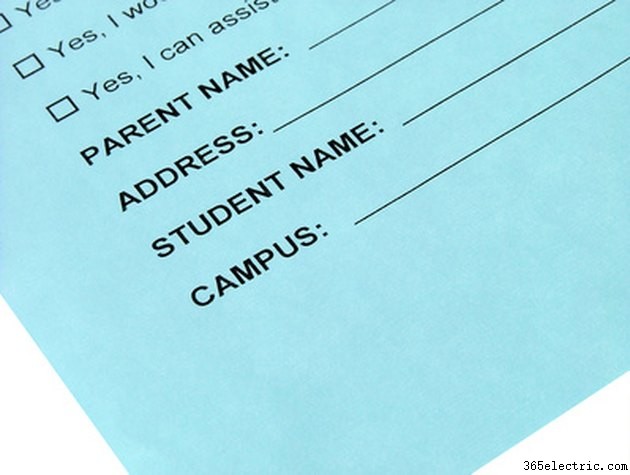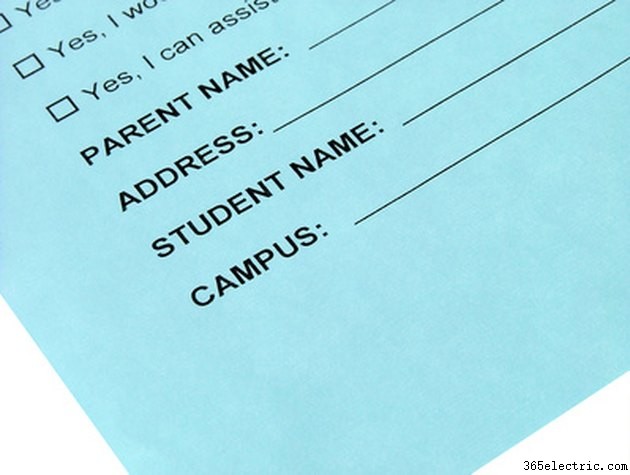
Formulários eletrônicos são um método comum e eficiente de coleta de dados. O Word 2007 e o 2010 oferecem uma ampla variedade de controles de formulário, como caixas de texto, caixas de seleção, listas suspensas e de combinação e controles de seleção de data e conteúdo de imagem. Os controles herdados ainda estão disponíveis, incluindo botões de opção, botões giratórios, botões de alternância, barras de rolagem e calendários. Os formulários do Word podem ser postados em um servidor comercial interno ou em um servidor SharePoint, permitindo que os usuários acessem e preencham facilmente. Eles podem ser salvos ou enviados por e-mail para processamento. Itens como solicitações de folga de funcionários, requisições, etc. podem ser processados rapidamente e sem papel.
Preparação
Etapa 1
Projete seu formulário primeiro no papel ou use um formulário preexistente como guia. Colocar o formulário em uma tabela ou grupo de tabelas ajudará com problemas de alinhamento ao criar o formulário no Word.
Etapa 2
Abra o Word e verifique se a guia "Desenvolvedor" está visível na faixa de opções. Se não estiver, clique no botão "Microsoft Office", clique em "Popular" e marque a caixa de seleção "Mostrar guia Desenvolvedor na Faixa de Opções".
Etapa 3
Crie o modelo para o seu formulário no Word. Digite qualquer informação de cabeçalho que desejar na parte superior de um documento em branco e insira a tabela ou tabelas usando o formulário em papel como guia.
Criar formulário
Etapa 1
Digite um rótulo para seu controle de formulário e insira um espaço. Como alternativa, você pode colocar o rótulo após o controle de formulário. Controles como caixas de texto, listas suspensas e caixas de combinação permitem que você coloque o texto instrutivo na primeira linha, eliminando a necessidade de um rótulo.
Etapa 2
Insira o controle de formulário. Clique no local no documento onde você deseja que o controle de formulário apareça. Clique na guia "Desenvolvedor". Clique em "Modo Design" no grupo "Controles". Clique no controle de formulário desejado no grupo "Controles". O controle de formulário aparecerá.
Etapa 3
Configure as propriedades do controle de formulário. Clique em "Propriedades" no grupo "Controles". A caixa de diálogo "Propriedades de conteúdo de controle" será exibida. Cada tipo de controle de formulário tem seu próprio conjunto de propriedades. Selecione ou insira as propriedades desejadas e clique em “OK”.
Etapa 4
Adicione sublinhados às caixas de texto. Se você deseja que o conteúdo das caixas de texto seja sublinhado, selecione a caixa de texto clicando nela, clique na guia "Início" e clique no botão sublinhado no grupo "Fonte". Retorne ao modo de design clicando na guia "Desenvolvedor".
Preparar para distribuição
Etapa 1
Proteja elementos de formulário individuais contra exclusão pelos usuários. Para selecionar vários itens, mantenha pressionada a tecla shift e clique em cada elemento de formulário a ser protegido. Clique em “Grupo” no grupo “Controles” e clique em “Grupo”. Clique em "Propriedades". Em "Bloqueio", selecione "O controle de conteúdo não pode ser excluído". Nem todos os controles de formulário têm essa opção; por exemplo, as caixas de seleção não.
Etapa 2
Proteja todo o documento. Clique em "Proteger Documento" no grupo "Proteger". O Painel de Tarefas Proteger Documento aparecerá no lado direito do documento. Em "Restrições de edição", marque a caixa de seleção "Permitir somente este tipo de edição". Na lista suspensa, selecione "Preenchendo formulários". Em "Iniciar aplicação", selecione "Sim, comece a aplicar proteção". Digite e confirme uma senha. Se você não digitar uma senha, qualquer pessoa poderá alterar as restrições.
Etapa 3
Salve o formulário como um modelo. Os formulários preenchidos devem ser salvos como documentos.
Dica
Tornar a tabela sem bordas pode melhorar a aparência do formulário.
Aviso
A Microsoft não pode recuperar senhas perdidas. Guarde sua senha em um local seguro.